两台虚拟机共享文件夹怎么设置,深入解析,两台虚拟机共享文件夹的设置方法及优化技巧
- 综合资讯
- 2025-03-26 04:50:37
- 2

两台虚拟机共享文件夹设置需创建共享文件夹,在虚拟机中设置共享权限,并配置虚拟网络适配器,可优化设置以提升共享性能,本文将深入解析设置方法及优化技巧。...
两台虚拟机共享文件夹设置需创建共享文件夹,在虚拟机中设置共享权限,并配置虚拟网络适配器,可优化设置以提升共享性能,本文将深入解析设置方法及优化技巧。
随着虚拟化技术的不断发展,虚拟机已成为企业、个人用户常用的计算平台,在多台虚拟机协同工作时,共享文件夹成为提高工作效率的关键,本文将详细介绍两台虚拟机共享文件夹的设置方法,并分享一些优化技巧,帮助您轻松实现虚拟机间的文件共享。
两台虚拟机共享文件夹的设置方法
使用SMB协议共享文件夹
SMB(Server Message Block)协议是一种网络文件共享协议,广泛应用于Windows系统中,以下是在Windows环境下,使用SMB协议共享文件夹的方法:
(1)在主机虚拟机中,右键点击“此电脑”,选择“管理”。

图片来源于网络,如有侵权联系删除
(2)在“计算机管理”窗口中,展开“共享文件夹”,然后右键点击“共享”,选择“新建共享”。
(3)在“新建共享文件夹”窗口中,选择要共享的文件夹,点击“下一步”。
(4)在“选择共享名和权限”窗口中,输入共享名,设置权限,点击“下一步”。
(5)在“完成创建共享文件夹”窗口中,点击“完成”。
(2)在从机虚拟机中,打开文件资源管理器,点击“网络”。
(3)在“网络”窗口中,双击主机虚拟机的IP地址,即可访问共享文件夹。
使用NFS协议共享文件夹
NFS(Network File System)协议是一种跨平台的网络文件共享协议,适用于Linux和Unix系统,以下是在Linux环境下,使用NFS协议共享文件夹的方法:
(1)在主机虚拟机中,安装NFS服务器软件,如“nfs-kernel-server”。
(2)配置NFS服务器,编辑“/etc/exports”文件,添加共享文件夹路径和客户端IP地址,
/path/to/sharefolder 192.168.1.100(rw,sync)(3)重启NFS服务,使配置生效。
(4)在从机虚拟机中,安装NFS客户端软件,如“nfs-utils”。
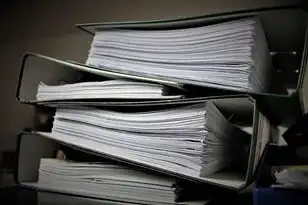
图片来源于网络,如有侵权联系删除
(5)挂载共享文件夹,
mount -t nfs 192.168.1.100:/path/to/sharefolder /mnt/sharefolder优化技巧
使用符号链接实现快速访问
在从机虚拟机中,可以使用符号链接快速访问共享文件夹,在从机虚拟机的根目录下创建一个名为“share”的符号链接,指向共享文件夹的实际路径:
ln -s /path/to/sharefolder /share这样,在从机虚拟机中访问“/share”目录,即可访问共享文件夹。
使用缓存技术提高访问速度
在NFS协议中,可以使用缓存技术提高访问速度,在从机虚拟机中,编辑“/etc/nfs.conf”文件,设置缓存参数,
nfsvers = 3
tcp
mountd_timeout = 30使用防火墙策略保证安全
在共享文件夹时,要确保防火墙策略允许访问,在主机虚拟机和从机虚拟机上,分别配置防火墙策略,允许SMB或NFS协议的访问。
本文详细介绍了两台虚拟机共享文件夹的设置方法,并分享了优化技巧,通过使用SMB或NFS协议,您可以轻松实现虚拟机间的文件共享,在实际应用中,根据需求选择合适的协议和优化技巧,提高虚拟机协同工作的效率。
本文链接:https://zhitaoyun.cn/1902399.html

发表评论